Win10系统如何删除启动时选择操作系统菜单?
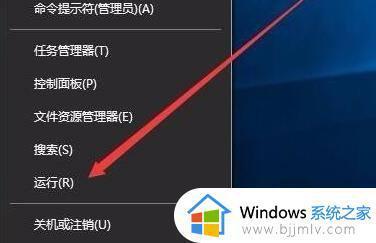
Win10系统如何删除启动时选择操作系统菜单?
方法一:使用命令提示符
- 在开始菜单中搜索“命令提示符”,右键点击并选择“以管理员身份运行”。
- 在命令提示符窗口中,输入命令
bcdedit /enum并按下回车键。 - 在输出结果中找到你想删除的操作系统的标识符。例如,如果你想删除第二个操作系统,找到标识符为
{current}的操作系统。 - 输入命令
bcdedit /delete {标识符}(使用你找到的标识符替换{标识符})并按下回车键。 - 重新启动计算机,你将不再看到开机系统选择菜单。
方法二:使用系统配置工具
- 在开始菜单中搜索“系统配置”,并点击打开。
- 在“引导”选项卡中,选择要删除的操作系统,并点击“删除”按钮。
- 点击“应用”按钮,然后点击“确定”。
- 重新启动计算机,你将不再看到开机系统选择菜单。
方法三:使用快捷键WINX
- 在键盘上按下“WINX”组合键,然后会弹出一个快捷菜单。在这个菜单中,选择“系统”。
- 进入系统信息界面,点击“高级系统设置”。
- 在系统属性窗口中,找到并点击“启动和故障恢复”区域的“设置”按钮。
- 在系统启动设置页面中,找到“系统启动”下的选项。选择Windows10作为默认系统,然后取消勾选“显示时间设置为你需要等待的时间”。
- 点击确定即可完成设置。
注意事项
- 在进行这些更改前备份重要的数据。删除开机系统选择可能会导致数据丢失或无法启动的问题,所以请谨慎操作。
- 如果你觉得上述方法过于复杂,或者不自信进行操作系统的更改,你还可以使用一些第三方工具来删除开机系统选择。这些工具通常提供了一个简洁易用的界面,让你轻松地删除开机系统选择。
希望以上方法能帮助您顺利删除Win10系统启动时选择操作系统的菜单。如果在操作过程中遇到任何问题,建议咨询专业人士的帮助。
本篇文章所含信息均从网络公开资源搜集整理,旨在为读者提供参考。尽管我们在编辑过程中力求信息的准确性和完整性,但无法对所有内容的时效性、真实性及全面性做出绝对保证。读者在阅读和使用这些信息时,应自行评估其适用性,并承担可能由此产生的风险。本网站/作者不对因信息使用不当或误解而造成的任何损失或损害承担责任。
